سبد خرید شما خالی است.
پیکربندی محصولات در ووکامرس
پیکربندی محصولات در ووکامرس
سلام صد سلام خدمت شما عزیزان امروز با یک افزونه مفصل به اسم پیکربندی محصولات در ووکامرس یکی از مراحل آموزش ووکامرس محسوب می شود .
دوستان موقعی که صحبت از یک فروشگاه می کنیم مطمئن در ذهن هرکس فروش یک محصول نقش می بندد . پس پرداختن به بخش محصولات یک فروشگاه و تنظیمات آن بسیار مهم است. پس این افزونه پیکربندی محصولات در ووکامرس کاملا کاربردی و مهم است .
فروشگاه ووکامرسی فارسی
یکی از مواردی که در یک فروشگاه برای ما ایرانی ها خیلی مهم کاربردی است زبان فروشگاه و واحد پولی مخصوص خودمان و درگاه پرداخت آنلاین آن است .
دوستان عزیز با استفاده از این افزونه پیکربندی محصولات در ووکامرس محصولاتی را که در فروشگاه خود وارد کرده اید و مهم ترین بخش آن را واحد پولی، بخش نظرات و افزودن به سبد خرید تشکیل می داد.

در تصویر بالا تمام بخش های حائز اهمیت علامت گذاری شده اند که میخواهیم در مورد آن ها صحبت کنیم. ما در هنگام نصب ووکامرس واحد پولی را به ریال تعیین کردیم ولی بسیاری از دوستان ممکن است به این موضوع توجه نکرده باشند و واحد پولی برای آن، واحد پولی ایران نباشد. نگران نباشید!
ووکامرس پارسی به شما این امکان را می دهد که واحد پولی خود را به ریال یا حتی تومان انتخاب کنید. فقط کافی است تنظیمات آن را درست انجام دهید!
پیکربندی در ووکامرس
برای افزونه پیکربندی محصولات در ووکامرس بروید در پیشخوان وردپرس در زیر منوی ووکامرس گزینه ای با عنوان پیکربندی را می توانید ببینید .

افزونه پیکربندی محصولات در ووکامرس در بخش پیکر بندی، تب های مختلفی مثل : همگانی، محصولات، مالیات، تسویه حساب، حمل و نقل و… وجود دارد . ما برای تنظیمات مواردی که به آن اشاره کردیم فعلا با دو بخش همگانی و محصولات کار داریم.
پیکر بندی همگانی

جایگاه فروشگاه: باید کشور و شهری که هستین مشخص کنید .
مکان های فروش: مکان هایی که میخواهید محصول خود را بفروشید را مشخص کنید.
کشورهای خاص: در این بخش کشورهای خاص را ایران قرار می دهیم.
آدرس پیش فرض خریدار: در اینجا می توانیم برای آدرس خریدار گزینه ی پیش فرضی را انتخاب کنیم که بهترین حالت همان حالت مکان یابی می باشد زیرا ما بعد ها متوجه می شویم که مشتری ما در کدام مکان قرار دارد تا محصول را به آن تحویل دهیم.
اعلان فروشگاه: اگر شما این گزینه را فعال کنید، می توانید متن پیامی در هنگام اتفاقات فروشگاه در زمان خرید یا سفارش در بالای فروشگاه به مشتری خود نمایش دهید.
متن اعلان فروشگاه: متن دلخواه خود را می توانید وارد کنید .
فعالسازی شهرهای ایران: وقتی کشوری را انتخاب کنیم یعنی تمام شهرهای ایران قادر به خرید از ما هستند پس با فعال کردن این بخش می توانیم تمامی شهر ها را فعال کنیم تا در زمان تسویه حساب دچار مشکل نشویم.
واحد پولی: این بخش مهم است. ما باید واحد پولی کشور خودمان را در اینجا وارد کنیم. یعنی یا ریال یا تومان. اما بهترین حالت به تومان است.
محل واحد مالی: نحوه ی قرار گیری واحد پولی و مقدار آن به چه صورت باشد. برای ما بهترین حالت قرار گیری در سمت راست است. اما بهتر است با یک فاصله ای همراه باشد.
جداکننده هزارگان: علامتی که هزار را جدا می کند.
جداکننده اعشاری: اعشار را جدا میکند اما پیشنهاد میکنم از آن استفاده نکنید و برای آنکه آن را غیر فعال کنید می توانید عدد “تعداد اعشارها” را روی ۰ قرار دهید.
حال تنظیمات بخش همگانی را ذخیره کنید .
پیکربندی محصولات
بخش محصولات خود دارای قسمت های همگانی، نمایش، انبار و محصولات دانلودی است.
۱- همگانی
مهم ترین قسمت همان بخش همگانی است که مشخصات وزن و اندازه است.

واحد وزن: شما می توانید واحدی مانند کیلوگرم، گرم و … را برای محصول فیزیکی خود انتخاب کنید.
واحد اندازه گیری: اندازه ی محصول شما باید یک واحد اندازه گیری مثل متر یا سانتی متر داشته باشد.
چرا ما این واحد ها را باید تنظیم کنیم ؟
از آنجایی که محصولات فیزیکی را باید با پست ارسال کنید، پس باید اندازه و وزن آن را به پست اطلاع دهید تا هزینه ای که پست برای آن ها در نظر دارد را به شما اطلاع دهد و قیمت خود را به صورت خودکار به فاکتور فروش اضافه خواهد کرد.
امتیازهای محصول: اگر یادتان باشد در ابتدای آموزش امروز گفتیم که در مورد بخش نظرات محصول می خواهیم صحبت کنیم. این امتیاز محصول همان مربوط به همان بخش است. شما با فعال کردن این بخش می توانید به کاربران امکان امتیازدهی به محصول را بدهید. و یا اینکه به آن اجازه دهید تا دیدگاه خود را قرار دهند.
اما گزینه ی بعدی که با عنوان “نمایش برچسب مالک تایید شده برای دیدگاه های مشتری” نام دارد بسیار حائز اهمیت است. فرض کنید ما به عنوان یک مشتری هستیم. برای ما مهم است که بدانیم افرادی که این محصول را خریداری کردند از آن رضایت داشته اند یا خیر! شما با فعال سازی این گزینه به افرادی که قبلا خرید کرده اند اجازه می دهید تا دیدگاه خود را قرار دهند و رضایت خود را اعلام کنند.
گزینه ی بعدی هم فعال کردن بخش دیدگاه فقط برای افرادی است که خرید کرده اند که علامت نزدن آن بهتر است.
۲- نمایش

مهم ترین قسمت در اینجا برگه ی فروشگاه می باشد.
برگه فروشگاه: وقتی تعداد زیادی محصول در فروشگاه قرار می دهیم مسلما باید آن ها را دسته بندی کنیم یعنی وقتی تبلت های مختلفی از سامسونگ را قرار می دهیم یعنی دسته ی اصلی آن تبلت سامسونگ می باشد. پس بهتر است که صفحه ی مخصوصی برای سامسونگ داشته باشیم که مخصولات سامسونگ در آن نمایش داده شوند.
گزینه ی مرتب سازی پیش فرض محصولات: برای نحوه ی قرارگیری محصولات و چیدمان مرتب آن ها بهتر است که از همین مرتب سازی مرسوم یعنی برساس جدیدترین به قدیمی ترین انجام شود.
افزودن به روش سبد خرید: هر گزینه ای که با سلیقه شما جور در می آید را میتوانید انتخاب کنید .
نگاره های محصول : تصاویر را با توجه به نیاز خودتان در هر قسمتی که میخواهید اندازه دهید. زمانی که اندازه ای را مشخص می کنید، دیگر نمی توانید آن را تغییر دهید و باید آن را حذف کنید و دوباره تغییر دهید زیرا حالت برش اتفاق می افتد. پس بهتر است اول قالب مورد نظر خود را با دقت انتخاب کنید و سپس اندازه ها را مشخص کنید.
گالری نگاره محصول: با انتخاب این گزینه می توانید تصاویر خود را به صورت لایت باکس نمایش دهید. البته در صورتی که از یک گالری لایت باکس استفاده کرده باشید.
صفحه ی محصول
حالا در این مرحله برای افزونه پیکربندی محصولات در ووکامرس به صفحه ی ویرایش محصول بروید و تغییرات مورد نظر را بتونید ببینید.

با توجه به تغییرات واحد پولی ما به تومان تغییر کرد و حال می توانید قیمت واقعی را وارد کنید.چون قبلا از ریال استفاده کرده ایم باید یک صفر از این اعداد کم کنم.
گالری محصول

بخش دیگر گالری محصول بود. ما در اینجا تصاویر مرتبط با برند سامسونگ را انتخاب می کنیم تا در کنار هم قرار بگیرند. برای انتخاب آن ها می توانید دکمه ی ctrl از صفحه کلید را نگه داشته و هر چند تصویری که می خواهید را کلیک کنید و سپس قرار دهید تا به صورت تصویر بالا درآید.
حمل و نقل
برای وارد کردن ابعاد و وزن است که در تب حمل و نقل موجود است.

بخش مهمی که در مورد آن صحبت کردیم و گفتیم دارای اهمیت ویژه ای در فروشگاه است، بحث دسته ی محصول بود. از بخش دسته ها، دسته ی مورد نظر به محصول خود را انتخاب کنیم اما باید از قبل در دسته های ووکامرس آن را ایجاد کرده باشیم.
ایجاد دسته محصولات
برای ساخت و ایجاد دسته های مختلف برای محصولات یک فروشگاه به منوی محصولات در پیشخوان وردپرس بروید و گزینه ی دسته بندی ها را انتخاب کنید و سپس همانند ساخت دسته در وردپرس، دسته ای برای محصولات خود بسازید.

در محیط ویرایشگر محصول دسته ی مربوط به آن را انتخاب کنید که تمامی محصولات شما در صفحه ای مختص به خود نیز نمایش داده شوند.
برچسب محصولات

گزینه های شبیه به هم که برای محصول می توان نوشت تا محصولات یکسان را به هم مرتبط کرد و خود یک دسته بندی دیگری است. صفحه ی محصولات را دوباره می توانید ببینید .

حالت چیدمان محصول با توجه به قالب انتخابی شما متفاوت است . اگر بر روی دسته ی تبلت اندروید کلیک کنید تمامی محصولاتی که در این دسته قرار گرفته اند را خواهید دید. یعنی همان صفحه ی فروشگاه!

همچنین گالری تصاویر را در پایین تصویر اصلی می توانید ببینید که اگر بر روی آن کلیک کنید به صورت لایت باکس نمایش داده خواهد شد.

همراهان عزیز وردپرس سیتی این هم از افزونه پیکربندی محصولات در ووکامرس امکاناتی را به صفحه ی محصول میشه اضافه کرد و تغییراتی را انجام داد که هم جلوه ی بهتری به آن داده شود و هم دسترسی های بیشتری به مشتری داده شود .
تا درودی دیگر بدرود .






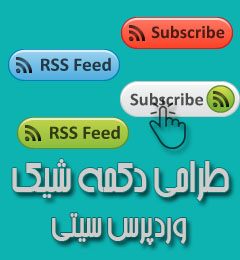

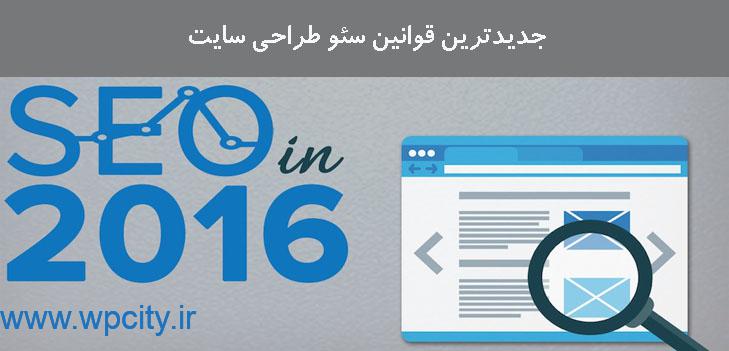





قوانین ارسال دیدگاه در وردپرس سیتی